Расскажу, как оформить узел из модели. Это первая статья цикла, в ней посмотрим на относительно простой узел на примере квартирного узла ввода водоснабжения. Работать будем в шаблоне ADSK ВК, все семейства стандартные из библиотеки к шаблону.
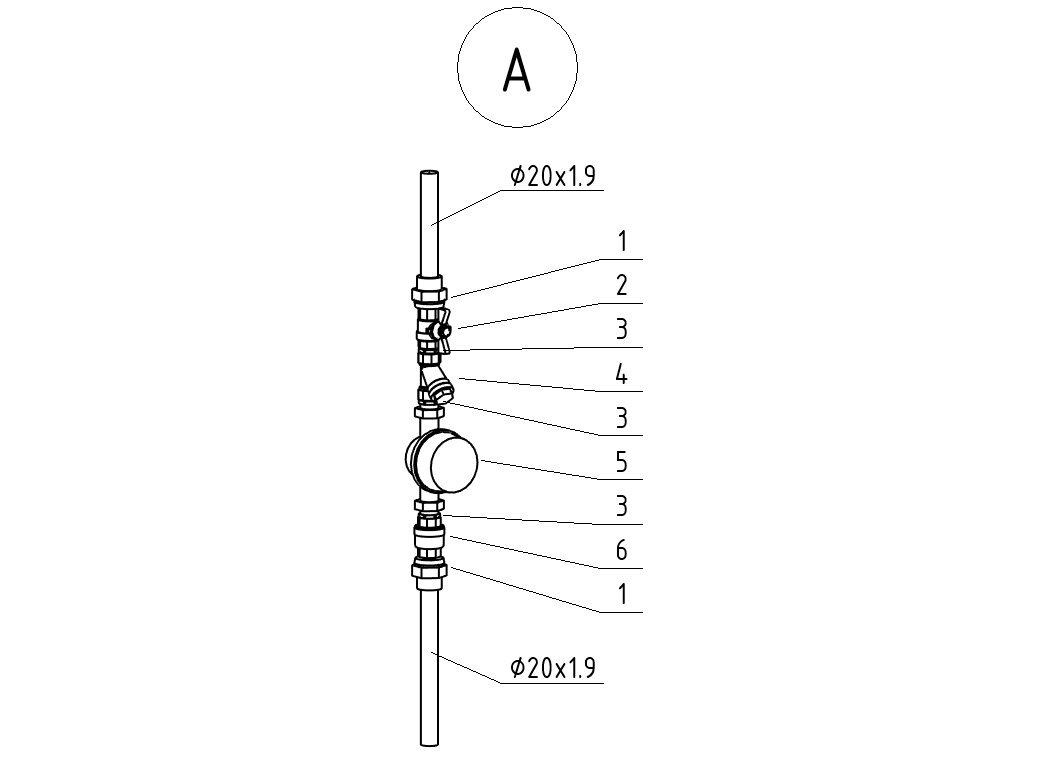
Узел квартирного ввода водоснабжения
В данном примере посмотрим на узел, который состоит из отдельных элементов модели. То есть это не одно семейство со всей арматурой, а отдельные семейства, которые проектировщик соединил друг с другом. За основу возьму модель, которую мы собираем с учениками на курсах BIM2B по обучению ОВ и ВК. Вот так она выглядит:

Для узла мне нужна часть сети с краном, счётчиком и прочей арматурой. Их нужно отфильтровать от остальной модели и для этого есть несколько вариантов. Пойду от худшего варианта к лучшему.
1. Изолировать элементы через «Очки» и применить настройки вида. Этот метод плох тем, что он неуправляемый. Скрываются только те элементы, которые были в данный момент на виде. Если потом в модели будут изменения в области этого узла, то все новые элементы «вылезут» и их придётся скрывать отдельно. Таким образом ситуация не контролируется, а значит это плохой метод. Плюс у него только один — высокая скорость.
Ещё этот метод — самый яркий маркер новичка в Ревите.
2. Подрезать границами 3Д-вида или границей обрезки. Этот метод тоже не очень хорош, так как так же не позволяет контролировать видимость элементов при внесении изменений. Может, что-то появится, а может, не появится. Такая лотерея — признак слабого подхода. Он оправдан, только если есть уверенность, что в районе этих узлов ничего не будет меняться.
3. Отфильтровывать элементы фильтрами по правилами. Это хоть и наиболее трудозатратный метод, зато наиболее контролируемый. Элементы скрываются не руками, а по правилам, что резко уменьшает вероятность, что на виде появится что-то лишнее. Это правильный метод, им и надо пользоваться.
Тут нужно определиться, какой параметр использовать для фильтрации. Он будет нужен как для фильтра, так и для спецификации, в марки его выносить не нужно. Поэтому подойдёт как общий параметр, так и параметр проекта. Так как на узле могут быть и системные категории вроде труб или воздуховодов, то параметр проекта на основе общего параметра выглядит оптимальным решением. Подробнее о параметрах читайте в отдельной статье.
Я буду использовать общий параметр «ADSK_Группирование». Просто потому, что он уже есть в модели, а не потому, что считаю его наиболее подходящим для этой задачи. В идеале я бы лучше сделал отдельный текстовый общий параметр конкретно под эту задачу.
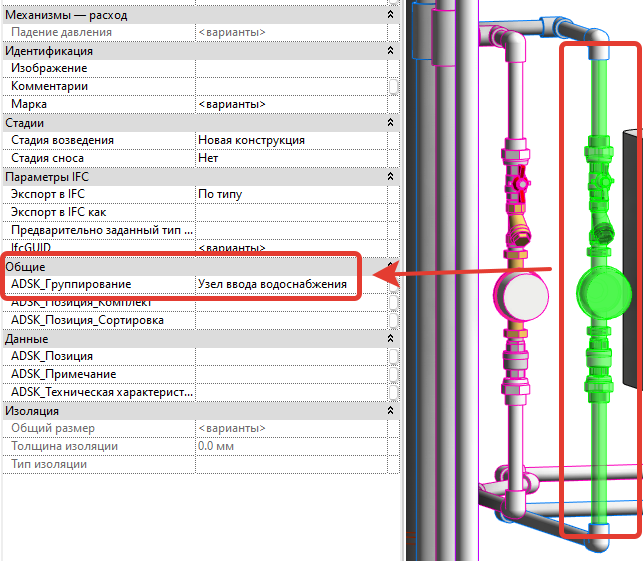
Теперь создаю отдельный 3Д-вид и добавлю к нему фильтр видимости, чтобы на виде остались только элементы из моего узла. Масштаб сделаю покрупнее, 1:10. Как создавать фильтры видимости, рассказывал в другой статье блога. В настройках видимости/графики скрываем уровни и связанные файлы.
Вид нужно ориентировать так, чтобы элементы было хорошо видно, и заблокировать для расстановки марок. Можно сделать две разновидности узла: просто 3Д-вид с маркировкой каждого элемента по наименованию/маркам элементов или 3Д-вид с маркировкой позициями и отдельной спецификацией рядом на листе. Буду показывать второй вариант.
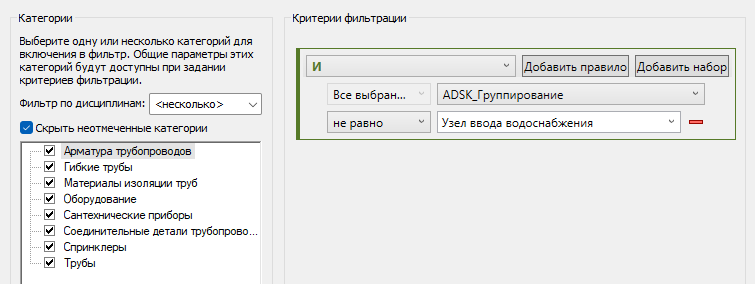
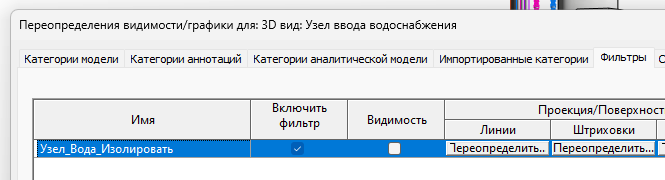
После этого узел получается цветным. Так как я брал за основу трассу из холодного водоснабжения, то все элементы Ревит отрисовывает синими линиями. Но узел точно такой же и на вводе горячей воды, поэтому давайте сделаем узел черно-белым, тем самым «отвяжем» его от конкретной системы.
Для этого нужен ещё один фильтр, но создать его очень легко: копируем фильтр, который создали для скрытия, и убираем из него критерии фильтрации. В этом случае все наши инженерные элементы попадут под обработку фильтром. И настраиваем их цвет линий при добавлении фильтра.
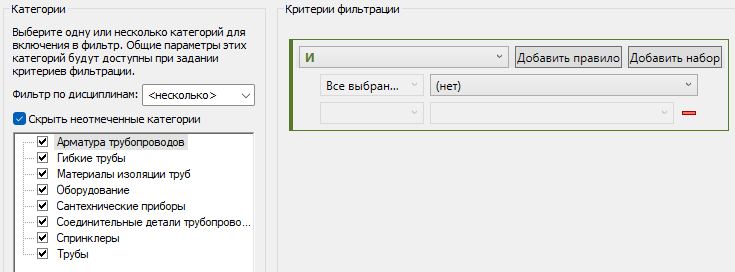
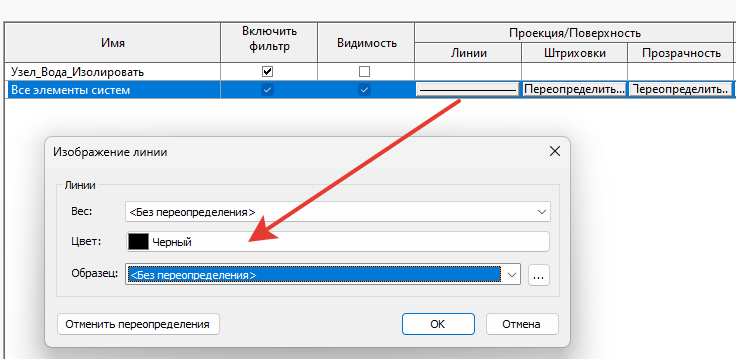
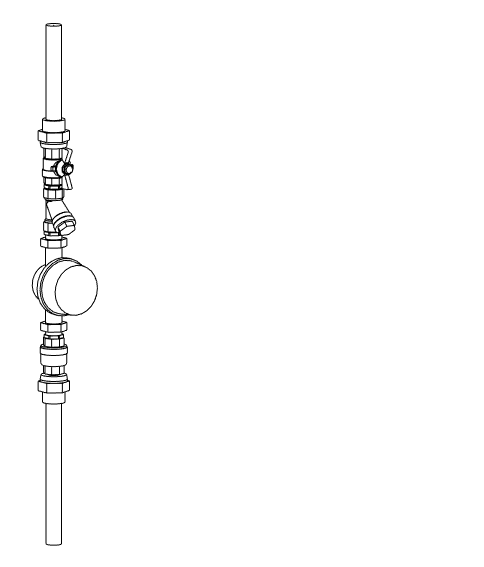
Теперь нужно промаркировать элементы. Хочу сделать это позициями, но тут возникает трудность. В шаблоне ADSK уже есть параметр «ADSK_Позиция» и марка для него. Однако этот параметр используется в сводной спецификации, поэтому не хочется заносить в него номера для конкретного узла. Поэтому сделаю следующее: в ФОП2021 к шаблону есть параметр «ADSK_Позиция на схеме». Изначально это параметр больше для раздела ТХ, но кто нам запретит использовать его под свои цели? Никто не запретит.
Жизнь одна: надо прожить её так, чтобы попробовать все параметры из ФОП2021.
Омар Хайям
Добавлю этот параметр ко всем инженерным категориям, и дальше дело за малым: настроить под него марку. Для этого возьму из шаблона марку по нескольким категориям и добавлю в неё ещё один типоразмер. Не буду показывать, как это делать, можете почитать статью о создании марки трубопровода, логика всё та же.
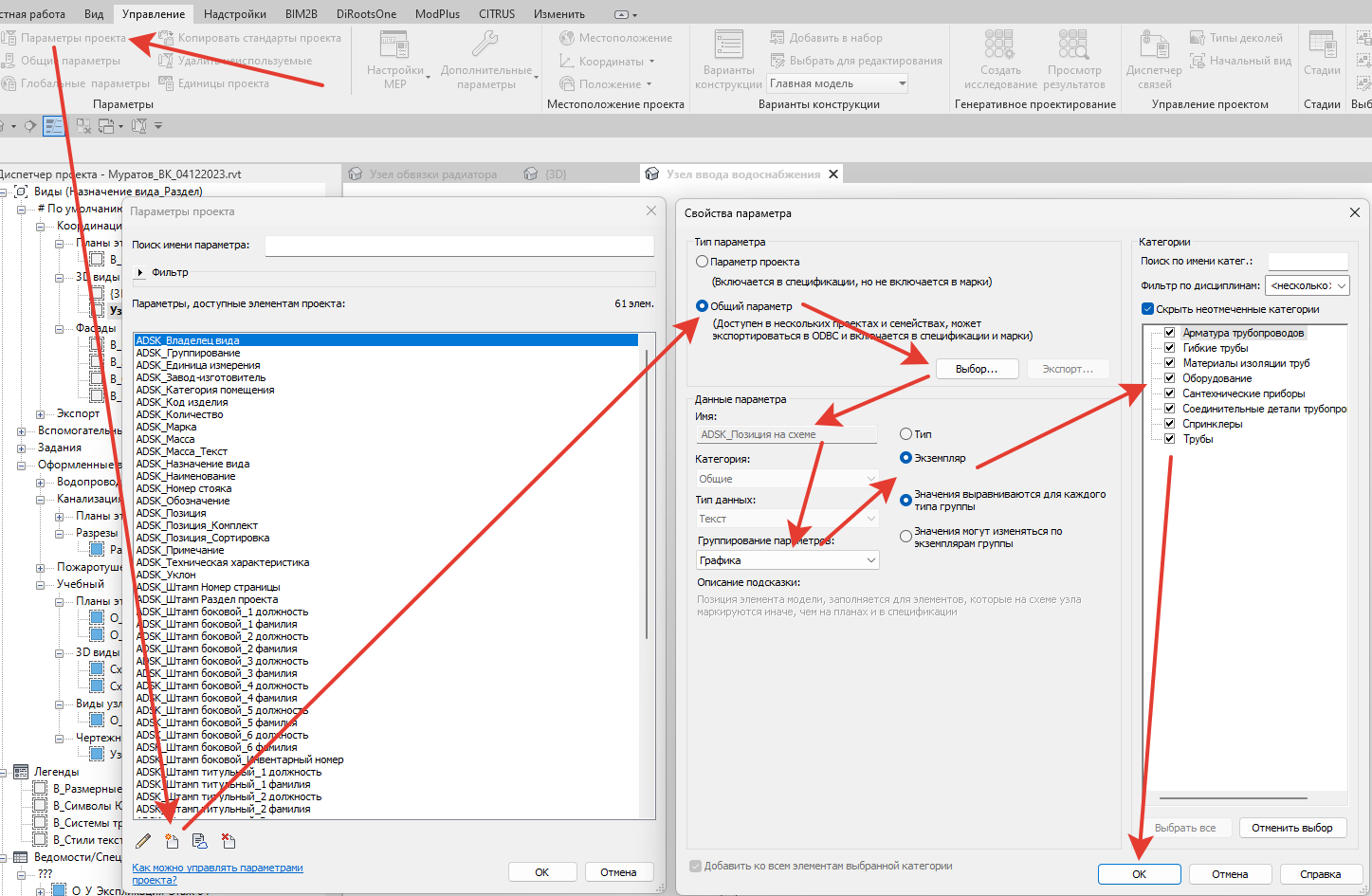
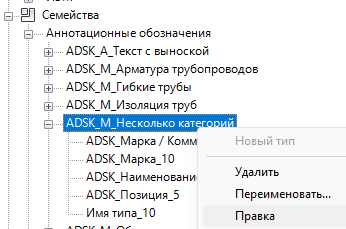
Теперь нужно пронумеровать элементы. Узел небольшой и можно сделать это руками, но Саше Пекшеву надо кормить сотрудников, поэтому покажу нумерацию на примере бесплатного плагина «Нумерация» из пакета ModPlus, посмотрите и другие плагины, купите что-нибудь. Запускаю плагин, выбираю вариант «Порядковый выбор», прокликиваю мышкой элементы. Плагин пока что не обрабатывает элементы по порядку на 3Д-виде, поэтому лучше выбрать вручную. «По порядку создания» — вариант тоже не очень подходит. Так что руками.
Далее настраиваю метод нумерации в окне плагина. Все настройки на скриншоте.
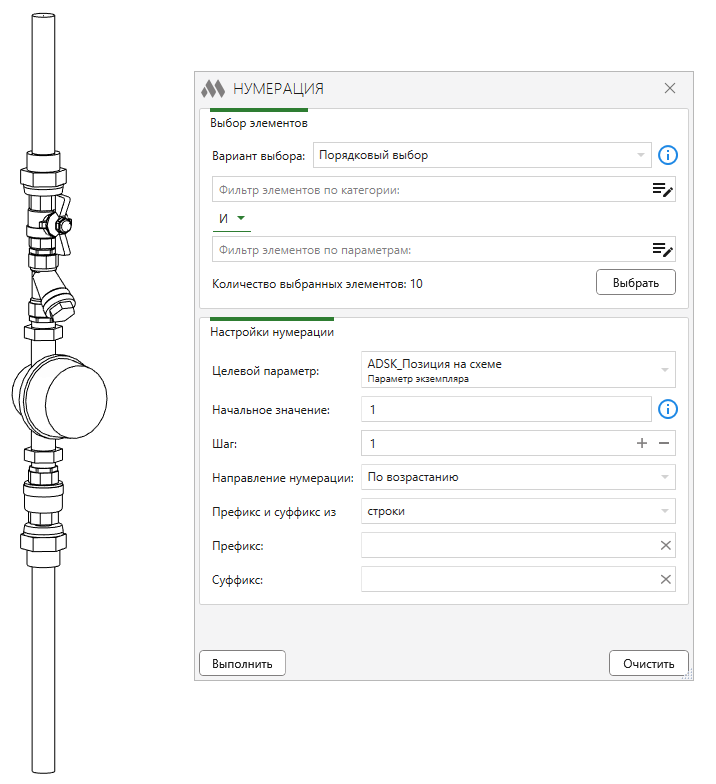
Нижнюю трубу не трогаю, так как у неё будет позиция та же, что у верхней. Поэтому сам руками пропишу ей номер 1. Теперь можно промаркировать. Беру на вкладке «Аннотации» команду «Несколько категорий», выбираю в свойствах свой типоразмер для «ADSK_Позиция на схеме» и расставляю марки на вид. Специально выбираю режим маркировки «С присоединенным концом».
Получаются пересечения и вообще не очень красиво. Если бы я хотел делать красиво, я бы оставался в Автокаде. Делаю так намеренно, потому что далее буду применять другой плагин — Align. Можете скачать его в моей статьей с установщиками. Выделяю все марки и нажимаю сначала «Align Right», так как в данном случае нужно выровнять марки по правому краю, а потом жму «Distribute Vertically» — эта кнопка растащит марки, чтобы они не пересекались между собой.
Всё, получается красиво. Если не нравятся разрывы между элементами и выносками, то выделите все марки, переведите в режим «Со свободным концом» и подтащите выноску, как вам нужно.
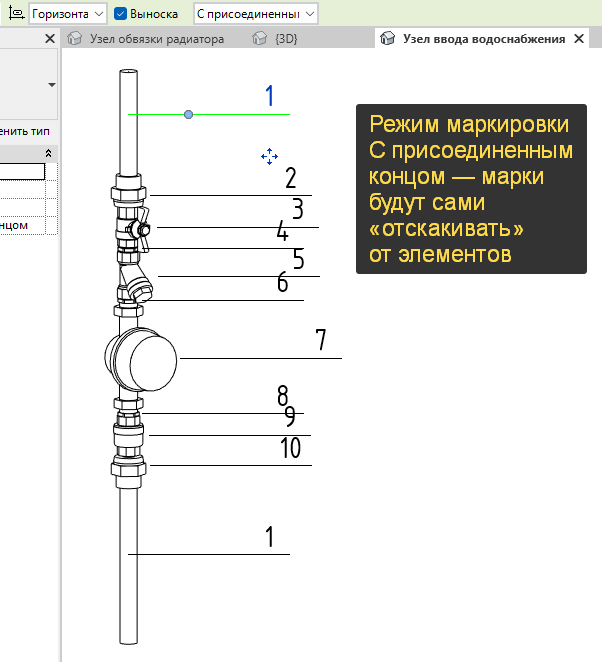
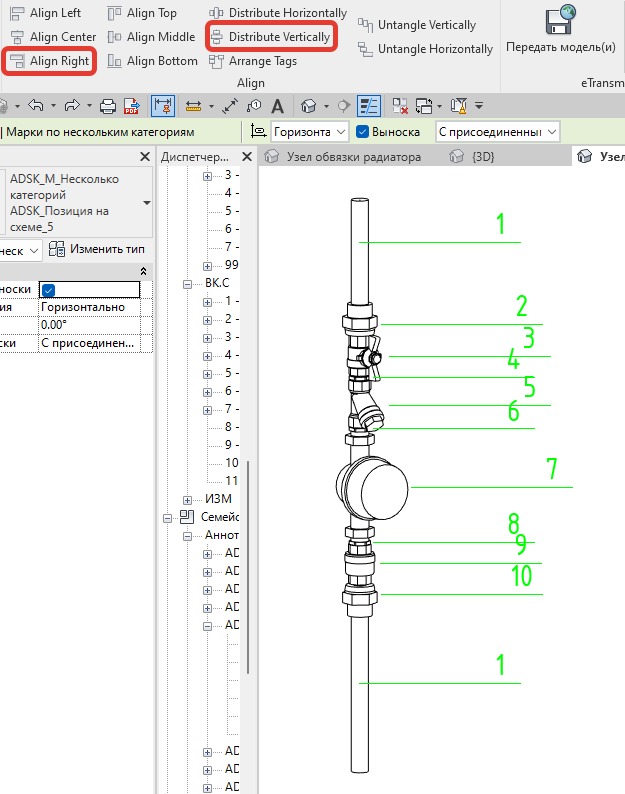
После замечаю, что ошибся и одинаковые элементы пронумеровал разными номерами. Кроме того, решаю, что нумеровать трубы не нужно, они не являются обязательной частью узла и далее в спецификации будут считаться метрами, что совсем не нужно. Поставлю на них марки с диаметром, а не номером. Переделываю нумерацию ещё раз и вот теперь получаю красивый узел. И без всякого Автокада.
Чтобы дать одинаковый номер одинаковым позициям, например переходам с полипропилена на резьбу и ниппелям, нумерую только по одному экземпляру плагином, а затем правой кнопкой мыши выбираю повторяющиеся позиции, жму по команде «Выбрать все экземпляры» → «Видимые на виде» и вбиваю одинаковый порядковый номер в «ADSK_Позиция на схеме».
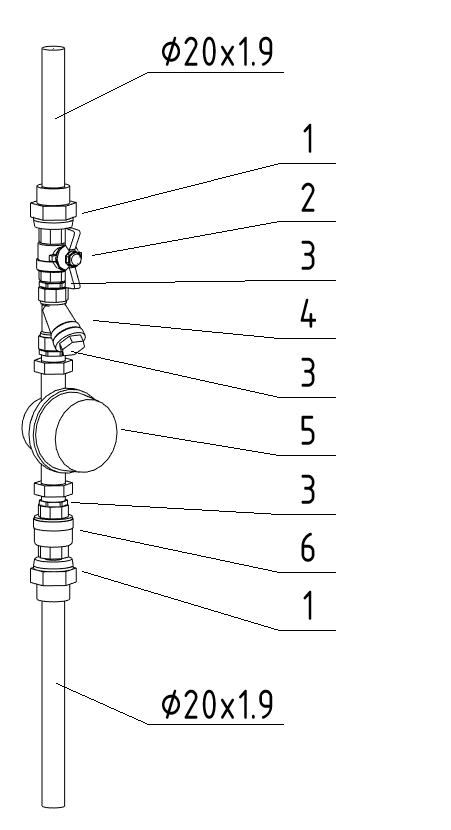
С 3Д-видом закончил. Теперь нужно вынести его на лист и подготовить спецификацию на узел. После того, как вынесли 3Д-вид на лист, не забудьте включить границу подрезки и провести её так, чтобы всё содержимое вместе с марками было внутри границы. Иначе при экспорте в Автокад границы видового экрана подрежут некоторые марки, и их не будет видно.
Спецификацию на узел буду создавать на основе существующей в шаблоне спецификации по форме 7 ГОСТ Р 21.101.2020. Копирую спецификацию и вношу в неё правки: вместо «ADSK_Позиция» добавляю параметр «ADSK_Позиция на схеме», переделываю фильтрацию и сортировку.
После удаления «ADSK_Позиция» и добавления «ADSK_Позиция на схеме» у спецификации сбивается ширина столбцов. Это нестрашно: выделите столбец с «ADSK_Позиция на схеме» и задайте ему ширину 15 мм. Сортировку нужно поменять на сортировку только по «ADSK_Позиция на схеме».
В фильтр добавить два параметра: «ADSK_Группирование» и «ADSK_Позиция на схеме». У группирования берём оператор «равно» и выбираем значение, которое вводили ранее для фильтрации на видах. Спецификация — тоже вид модели, помните об этом. В «ADSK_Позиция на схеме» выбираю оператор «больше», а значение оставляю пустым. Это нужно, чтобы убрать из спецификации трубу, у которой я стёр значение из «ADSK_Позиция на схеме».
В 2023+ в сортировке спецификаций появилась галочка «Только на листах». Если включить эту галочку, то спецификация сама будет отфильтровывать элементы и оставлять только те, что есть на видах. Это хорошо, но слышал, что из-за неё бывают ошибки. Поэтому пока к ней с осторожностью.
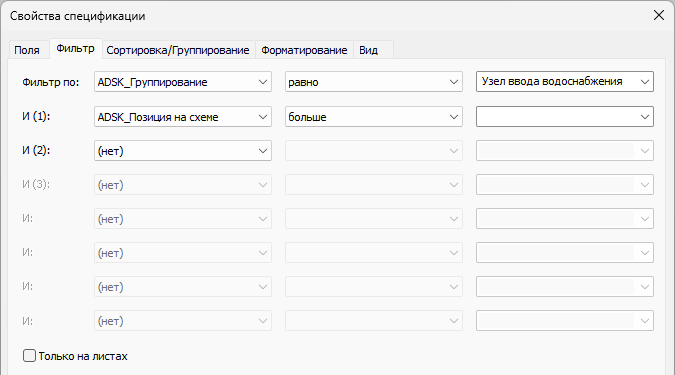
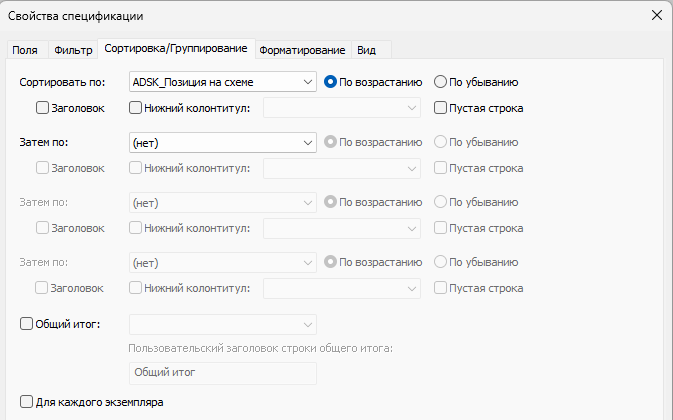
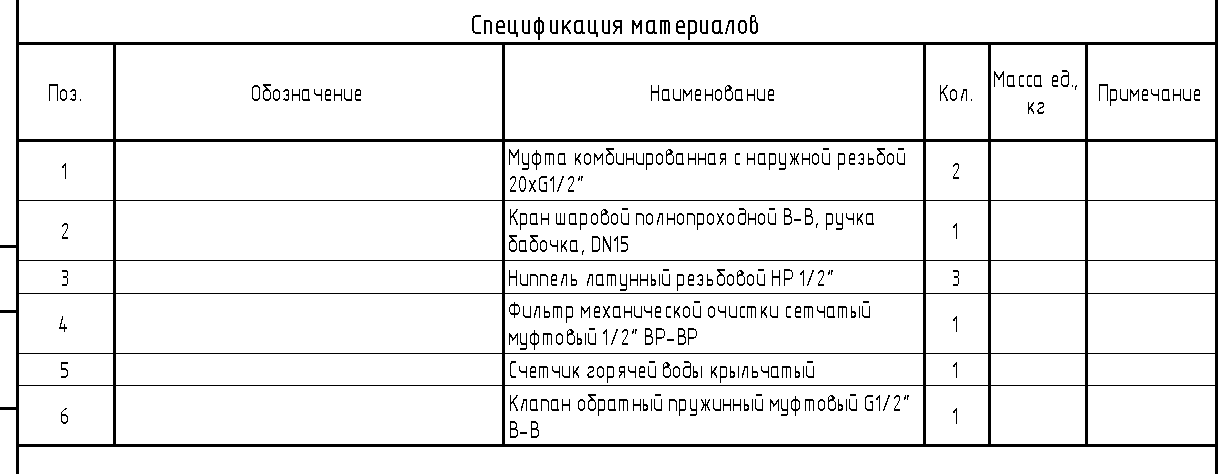
Узел выношу на лист, настраиваю границу подрезки, как писал выше. Маркирую трубы диаметром с толщиной стенки. Создаю заголовок видового экрана, перемещаю по центру наверх. В параметр «Номер вида» ввожу «А».
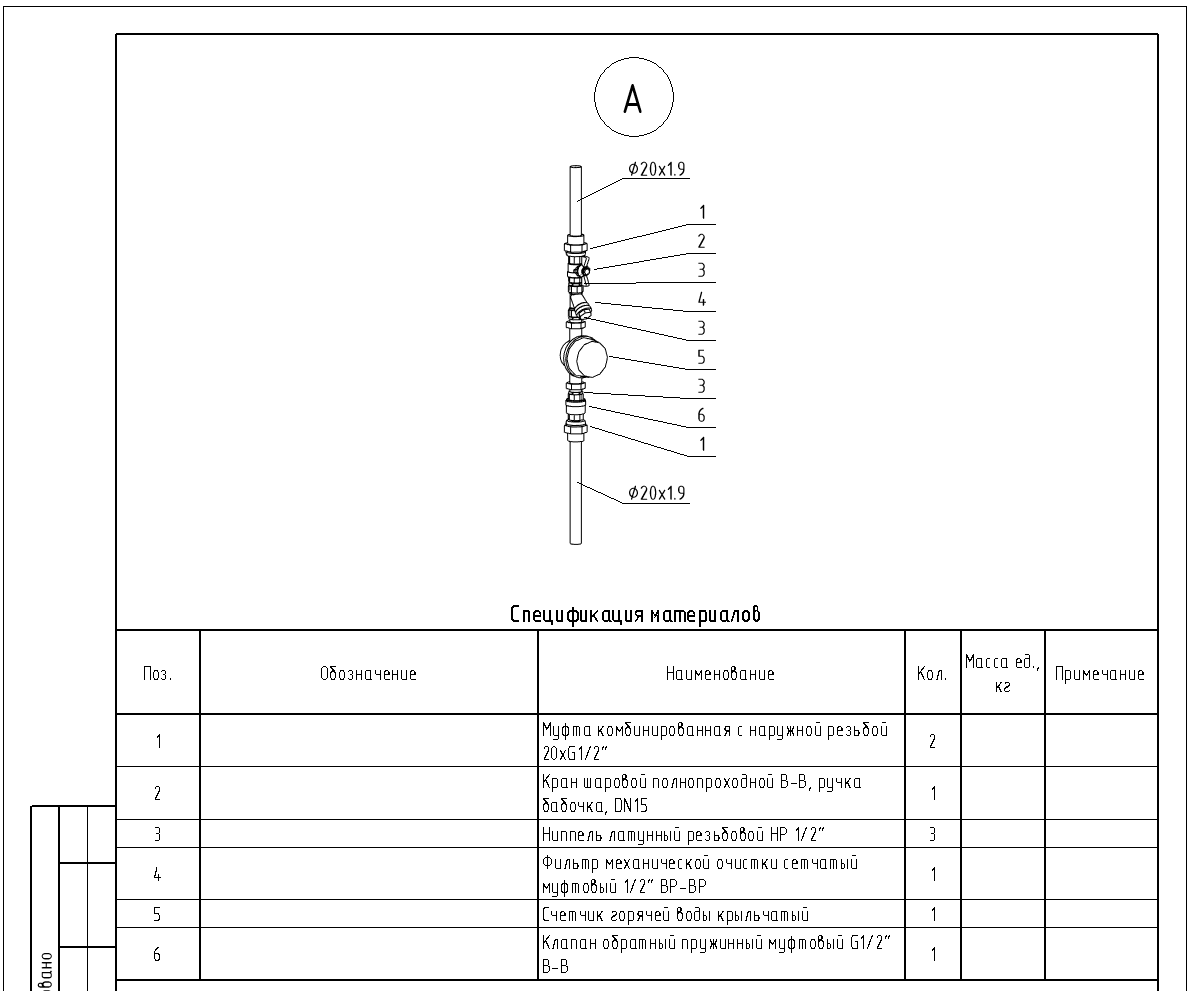
Получился прекрасный узел. На этом и закончим первую статью цикла. В следующей будем разбирать узел обвязки радиатора с вложенными общими семействами.



Вадим, спасибо за статью, прекрасный материал!
Хотел уточнить, а не проще ли подобные узлы формировать инструментом "сборка"? Он там и планы и 3D-виды делает и отдельную спеку собирает на все элементы.
И вообще, к слову, про этот инструмент не так уж и много материала в сети, поэтому хотел уточнить, не планируется ли у вас статья?)) Где-то у вас уже читал в других статьях, что вы хотели написать по этому инструменту материал.
Пожалуйста! Спасибо за приятный отзыв)
Не проще, потому что сборка — инструмент для однократного применения, они не предназначены для копирования. То есть в моделировании от него толку немного, к тому же сборки не подключить нормально к остальной сети. Поэтому делать ради оформления такого узла сборку не стоит. И это я ещё не рассматриваю ситуации, когда применяются скрипты и плагины, неизвестно мне, как они будут воспринимать и обрабатывать сборки. Статью про них написать когда-нибудь нужно, но для ОВ и ВК это скорее малополезный инструмент, а вот для электриков и слаботочников с их наборными шкафами — другое дело.
За статью 👍, хотелось бы увидеть статью о том как лучше такие узлы хранить и потом внедрять в проекты. Это ведь с большего типовые узлы. Как пример делаешь небольшой проект под узел с оформлением, при необходимости копируешь его в свой проект с оформленным листом и спецификацией